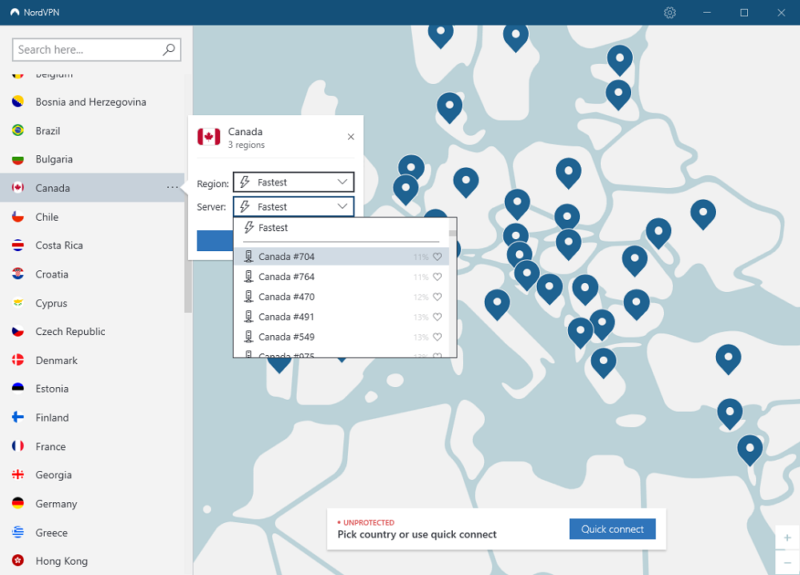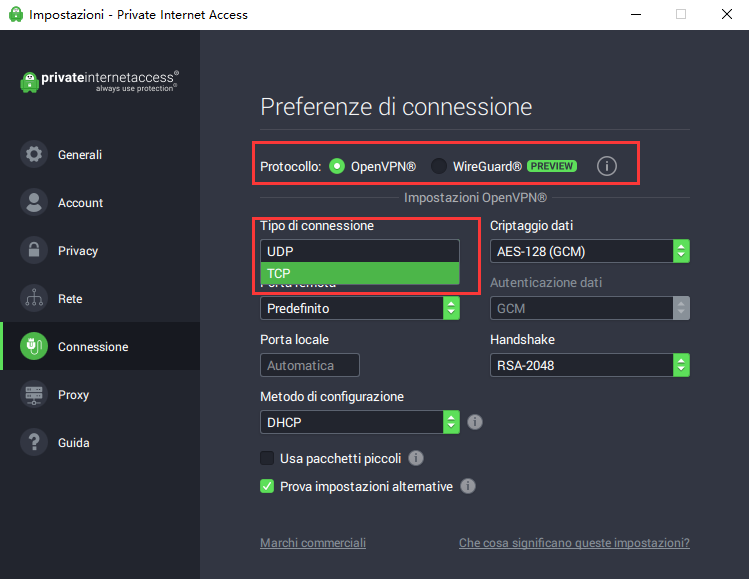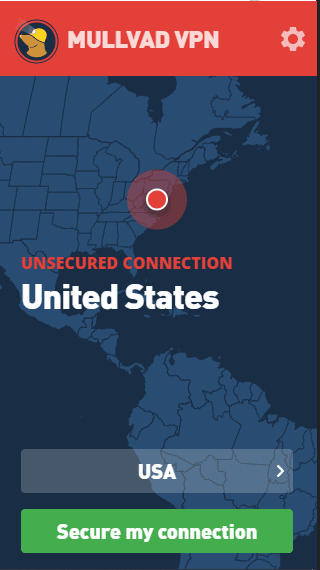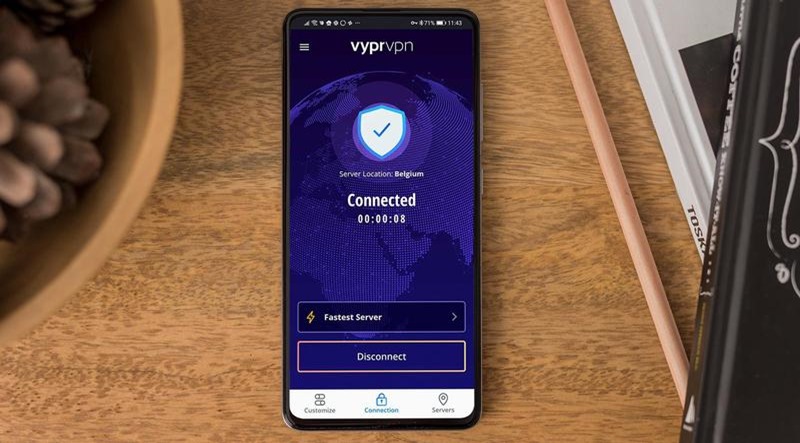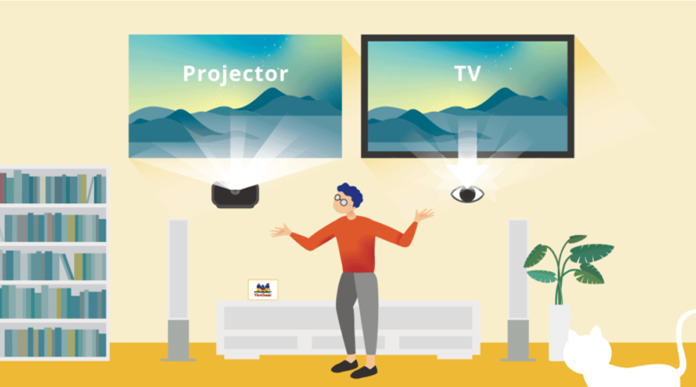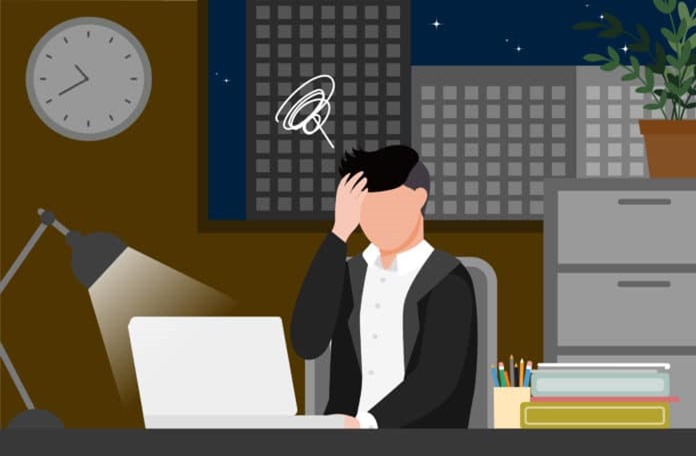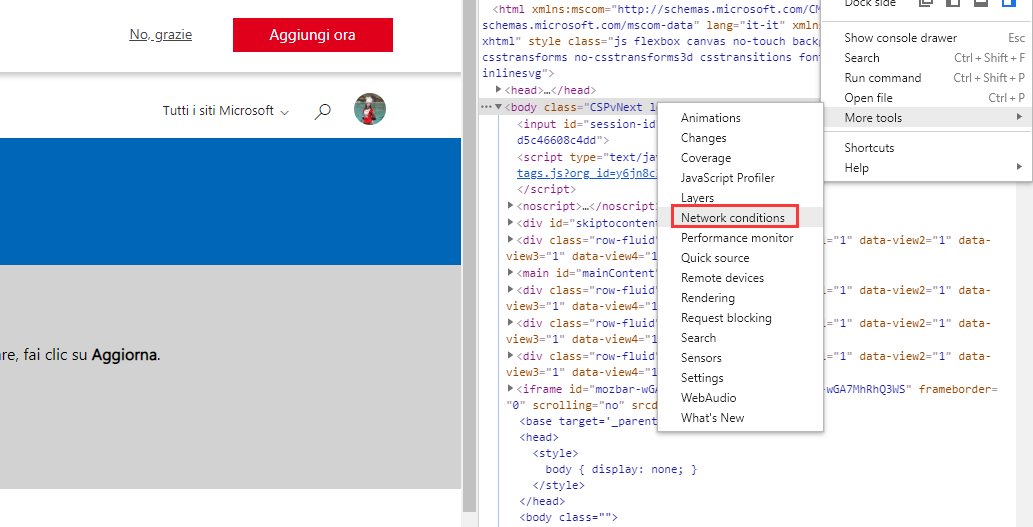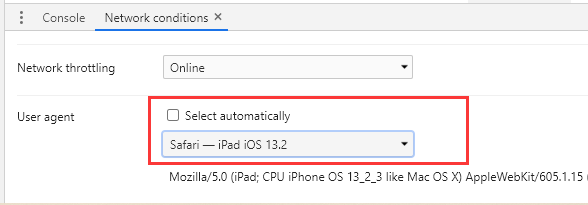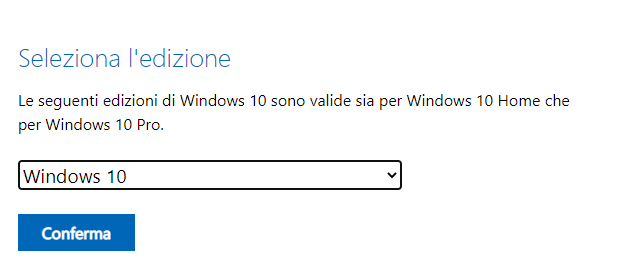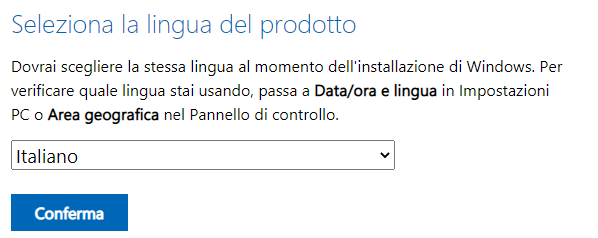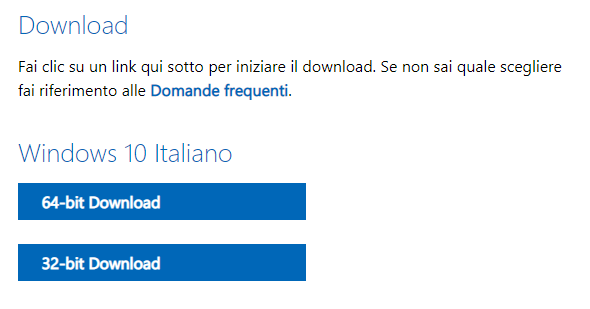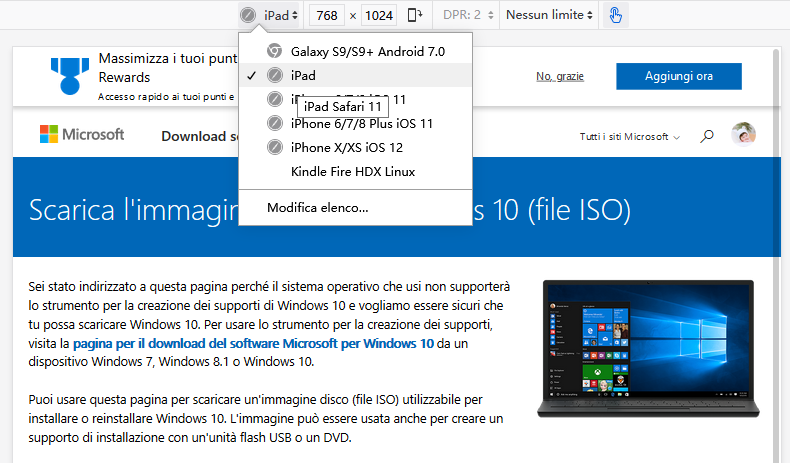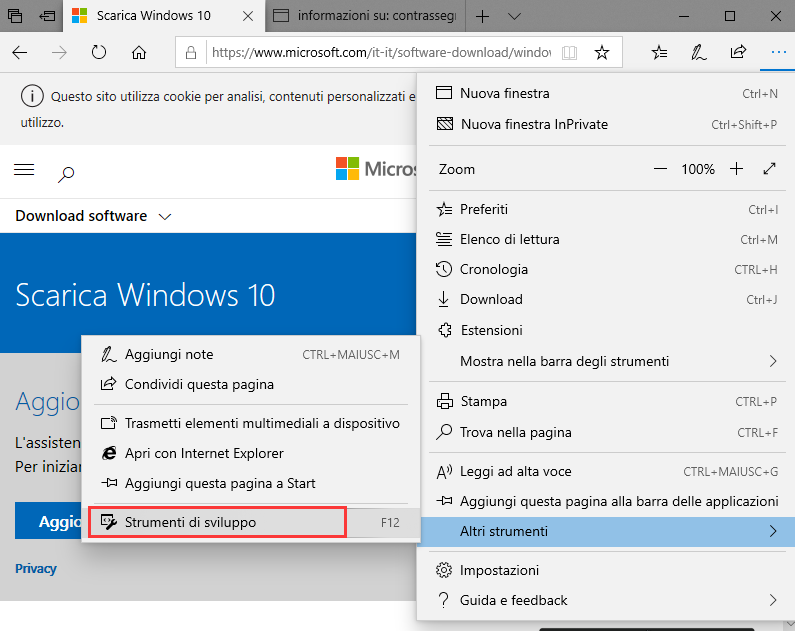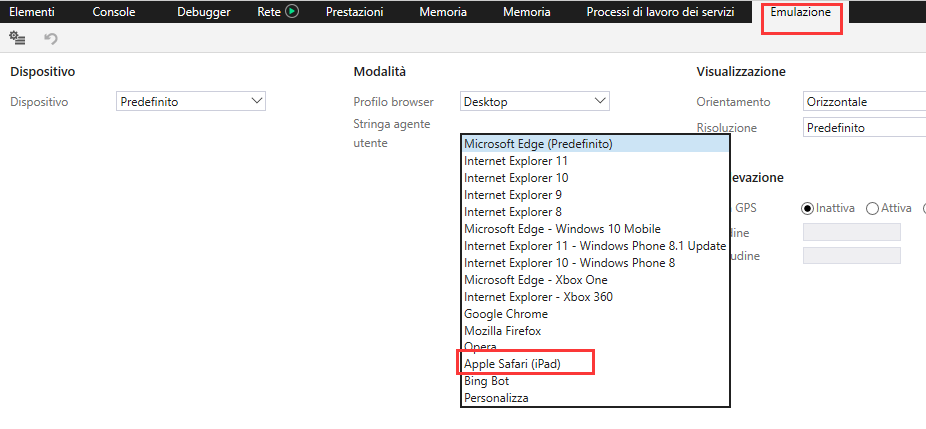I nostri computer e cellulari sono più di semplici dispositivi. Archiviano molte informazioni personali e professionali. Foto e video memorabili che ci sono cari. Ovviamente, non volete perderli soltanto a causa dell’attacco di un malware, che può essere prevenuto con l’installazione di un programma antivirus.
Sì, potete semplicemente proteggere i dati del vostro intero computer e cellulare utilizzando un programma antivirus. Se non foste consapevoli di aspetti come il cosa, come e perché dei programmi antivirus, allora questo articolo è ciò di cui avete bisogno per salvaguardare il vostro PC.
Nota: Alla fine di questo articolo abbiamo elencato i migliori programmi antivirus per Windows e sistemi operativi Android.
Cosa è un programma antivirus?
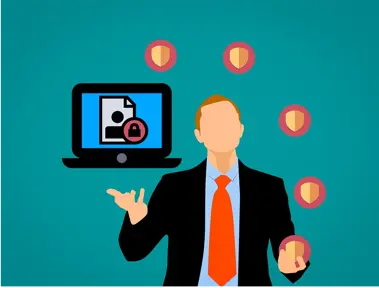
Un programma antivirus è fondamentalmente un software o un insieme di software che sono stati pensati per identificare ogni minaccia malware, virus, o ransomware nel vostro computer e cellulare all’istante e notificarvi al riguardo. Il programma continuerà a scansionare i vostri sistemi ad intervalli regolari così che non possa occorrere alcun danno ai dati che vi sono archiviati.
Come scegliere il miglior programma antivirus per Windows e Android?
Con così tante opzioni disponibili sul mercato, la scelta di un programma specifico diventa sempre un lavoro fastidioso. Sapete per certo di avere bisogno di un programma antivirus, ma quale sia il migliore per voi non è una cosa di cui siete certi. Ecco perché abbiamo identificato alcuni criteri di base da verificare quando acquistate il programma antivirus più adatto a voi.
• Cercate una protezione completa
Scegliete un programma antivirus che vi fornisca una protezione tutto in uno, compresa protezione firewall, protezione dall’uso di VPN, da ransomware e crimini informatici. Con l’avanzare della tecnologia, il numero dei modi con cui una persona può agire in maniera disonesta sono aumentati di conseguenza. Sono ormai passati i giorni in cui potevate essere attaccati durante una ricerca online. Adesso potete perdere i vostri dati mentre fate una transazione o anche mentre riempite un formulario online.
Con frodi così diffuse, è sempre meglio scegliere un antivirus che vi protegga da tutti i tipi di minacce. Un buon software antivirus riuscirà a proteggervi da trojan, ransomware, adware, rootkit, spyware e worm di tutti i tipi. Più protezione mette a vostra disposizione, migliore sarà il software.
• Non cadete nella trappola degli antivirus gratuiti
Sappiamo che ciò che è gratuito è una buona cosa. Ma affidarsi a questa affermazione quando cercate dei programmi antivirus come alcuni gratuiti online è come cercare un virus stesso. Questi antivirus gratuiti online sembrano vantaggiosi, ma possono danneggiare il vostro sistema piuttosto che proteggerlo.
Anche se sul mercato ci sono alcuni programmi antivirus gratuiti che sono buoni, non sono così solidi se confrontati con gli altri a pagamento. Non riescono a fornirvi una protezione onnicomprensiva, e, oltre a questo, le pubblicità infinite vi possono spossare.
• Considerate i suoi effetti sul vostro sistema o cellulare
Tutti i sistemi antivirus prendono un po’ di spazio del vostro computer o telefono cellulare. Se hanno una configurazione avanzata richiedono una buona mole di risorse per essere eseguiti, tra cui anche la vostra batteria. Prendete questo aspetto in considerazione prima di comprare un antivirus, visto che i programmi più pesanti possono pregiudicare le prestazioni del vostro computer e cellulare.
Se avete preso un antivirus che consuma la maggior parte delle vostre risorse di sistema, allora affronterete dei problemi come un maggiore tempo di avvio, delle prestazioni rallentate, e una lenta scansione malware. Una scansione semplice può impiegare delle ore.
Se il vostro computer non possiede una configurazione di fascia alta, allora è meglio installare un programma antivirus più leggero che sia compatibile con il sistema operativo del vostro computer e che non consumi molte risorse.
Allo stesso modo, non ha senso installare una app antivirus da 90 MB su un cellulare che ha soltanto 2 GB di memoria, visto che non avrete più spazio per altre app.
• Fate attenzione alla sua funzionalità
Un buon programma antivirus è facile da usare e navigare. Non ha senso comprarne uno che è troppo difficile da installare e utilizzare. Cercate un programma che sia/abbia:
- Di facile navigazione.
- Compatibile con la configurazione del vostro sistema operativo.
- Di facile comprensione.
- Una guida comprensiva all’installazione e all’utilizzo.
- Un supporto clienti dedicato per gestire le vostre richieste.
Non tutti gli utenti sono degli esperti di tecnologia o hanno una buona conoscenza dei computer. Tenendo questo bene in mente, le compagnie dei programmi antivirus devono produrre dei prodotti che siano rivolti a tutti. Se il vostro antivirus possiede tutte queste caratteristiche, procedete e installatelo.
• Identificate innanzitutto i vostri bisogni
Ci sono molti antivirus che comprendono un’intera gamma di funzionalità. Non è scontato che tutte vi siano d’aiuto. Prima di comprare un software antivirus, riflettete su quali siano i vostri bisogni. Per esempio, se siete degli esperti di informatica e navigate su internet tutto il giorno, fate transazioni online, e vi connettete con i vostri amici oltreoceano regolarmente, allora un antivirus onnicomprensivo è la scelta più adatta a voi.
Al contrario, se siete degli utenti che usano il computer solo per un’attività di base, allora un antivirus di livello medio sarà sufficiente. Non c’è ragione di pagare per una cosa che non utilizzerete affatto. Quindi, prima di procedere al pagamento finale dell’antivirus, prestate attenzione alle sue funzionalità.
• Cercate una protezione multidispositivo
Se usate più di un singolo dispositivo, allora dovreste cercare un programma antivirus che protegga tutti i vostri dispositivi allo stesso prezzo. Oltre a ciò, lo stesso software dovrebbe essere compatibile con i principali sistemi operativi, tra cui Android, IOS e Windows.
• Non dovrebbe intralciare le prestazioni di altri programmi
Assicuratevi che il programma antivirus che avete pensato di comprare sia compatibile con gli altri programmi presenti nel vostro computer o cellulare. Una volta installato, il vostro programma antivirus avrà accesso a tutti i vostri dati e programmi. Se non fosse compatibile con nessuno dei programmi con file di dati preinstallati, allora potrebbe esserci qualche difficoltà nel vostro sistema. Accertatevi di leggere preventivamente il manuale online per prevenire tutto ciò.
• Prestate attenzione alla sua valutazione di protezione da Malware
Questo è uno dei fattori fondamentali da prendere in considerazione prima di comprare un programma antivirus, visto che ne stabilisce l’affidabilità. Compratene uno che abbia una comprovata esperienza con valutazione di oltre il 95% nella protezione da malware. Più alta è la sua valutazione di protezione, migliore sarà il software.
• Infine controllate il prezzo
Infine, controllate il prezzo del programma antivirus. Dovrebbe essere accessibile e offrire un buon rapporto qualità-prezzo. È uno dei criteri più fini e sottili per scegliere il vostro software antivirus. Cercate delle opzioni che siano rispettose nei confronti del portafoglio offrendovi al tempo stesso il massimo della protezione. Fate le vostre ricerche online e confrontate i prodotti disponibili per avere una visione migliore di ciò che offrono e del loro prezzo.
Leggi di più:
Migliori VPN
Miglior antivirus
È Necessario un Antivirus per Windows 10 ?
È Necessario avere un Antivirus per Android?
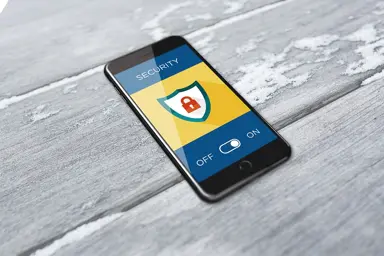
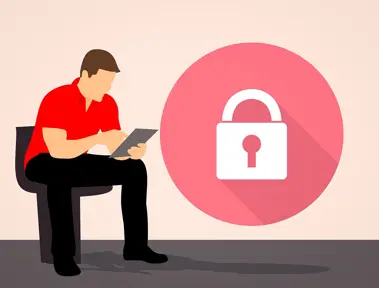


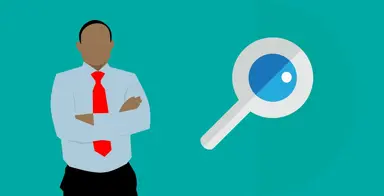
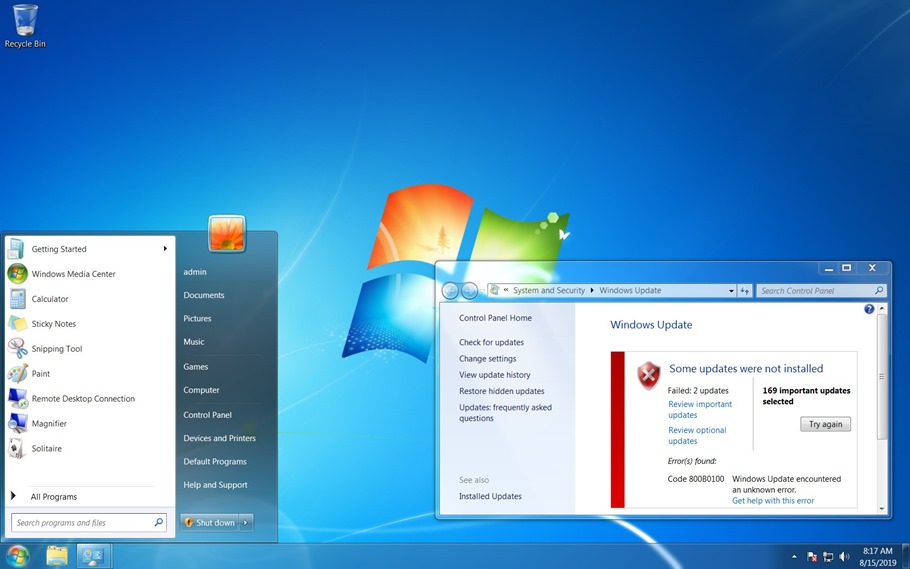
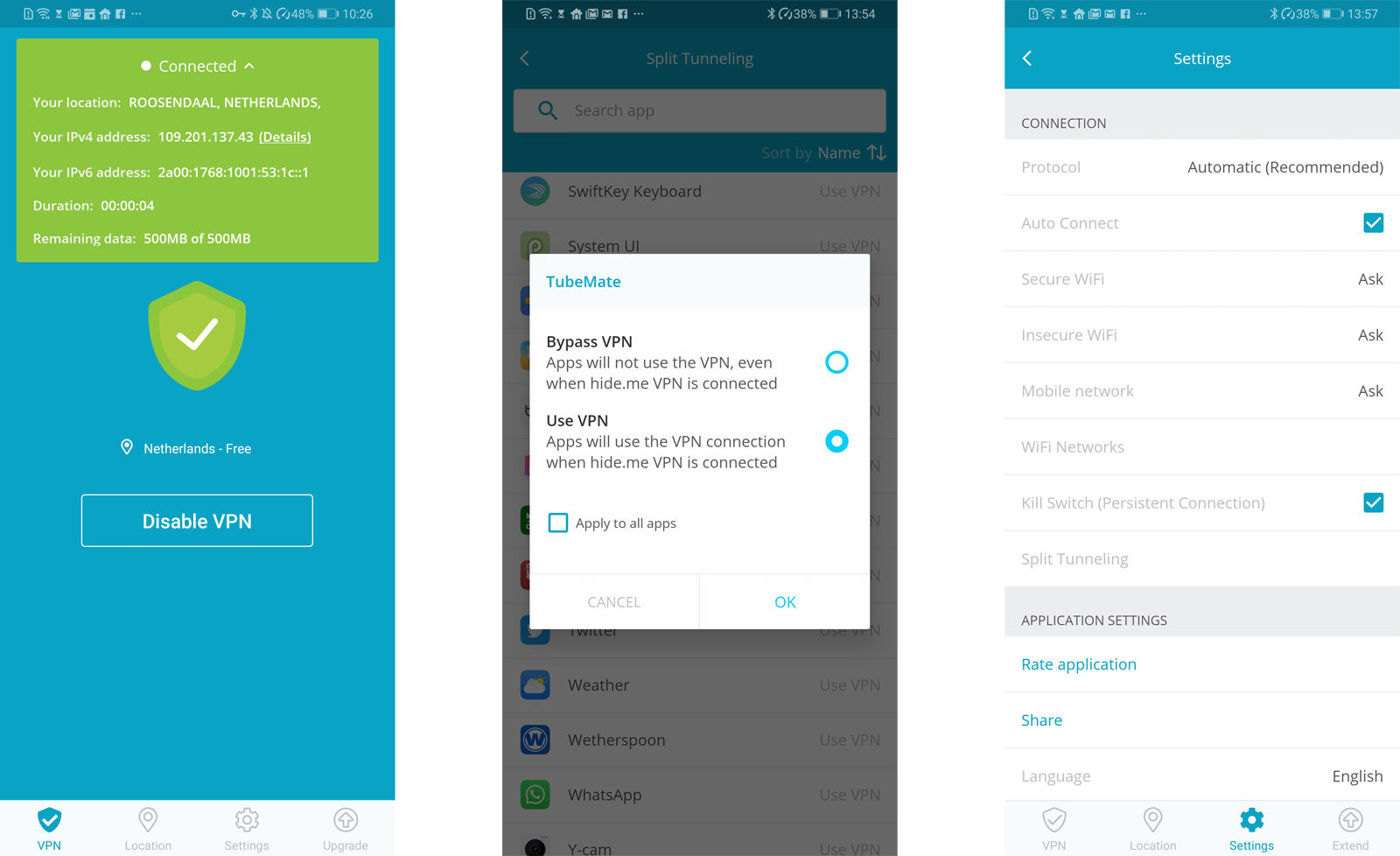
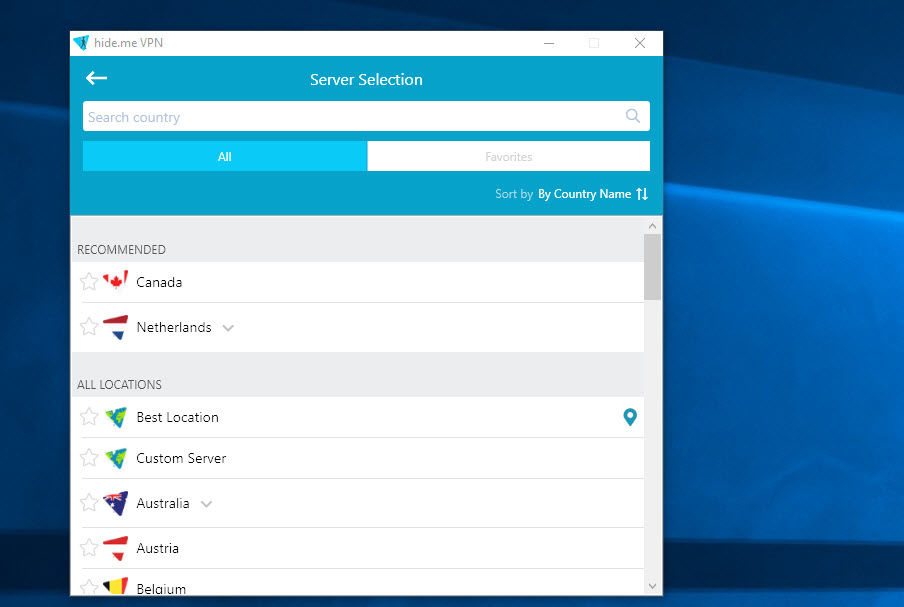
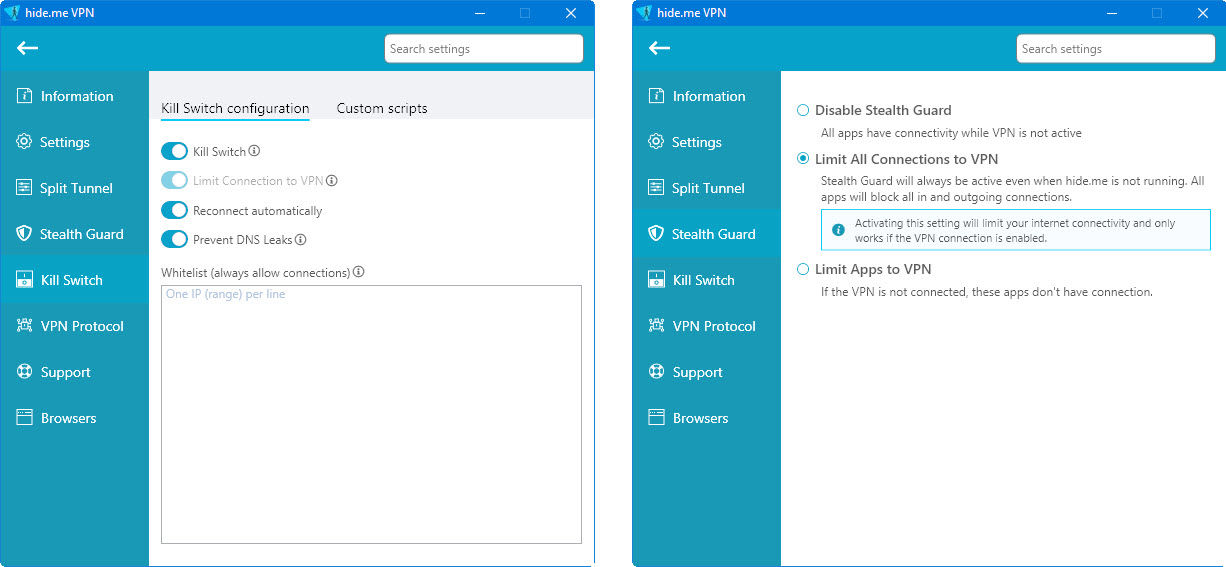
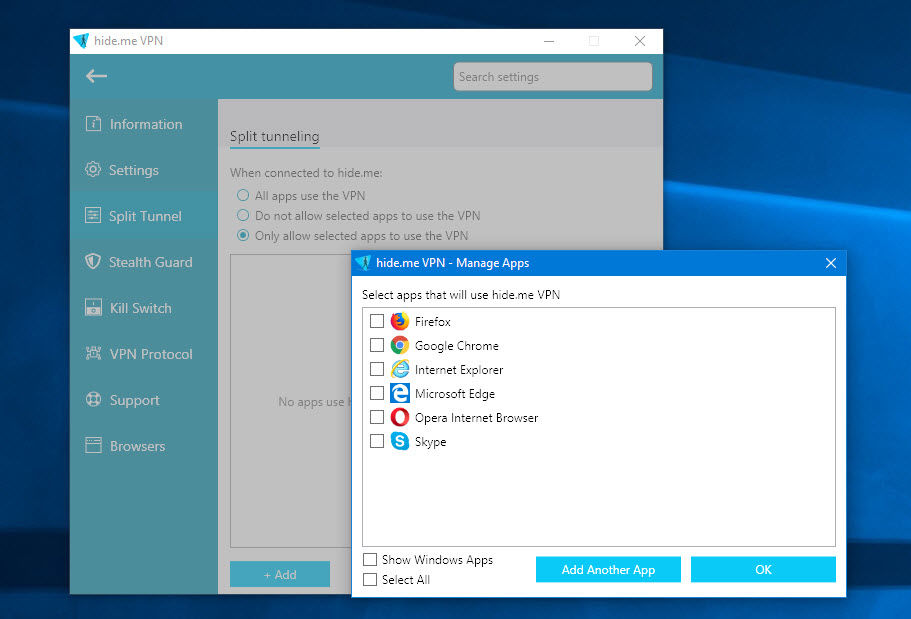
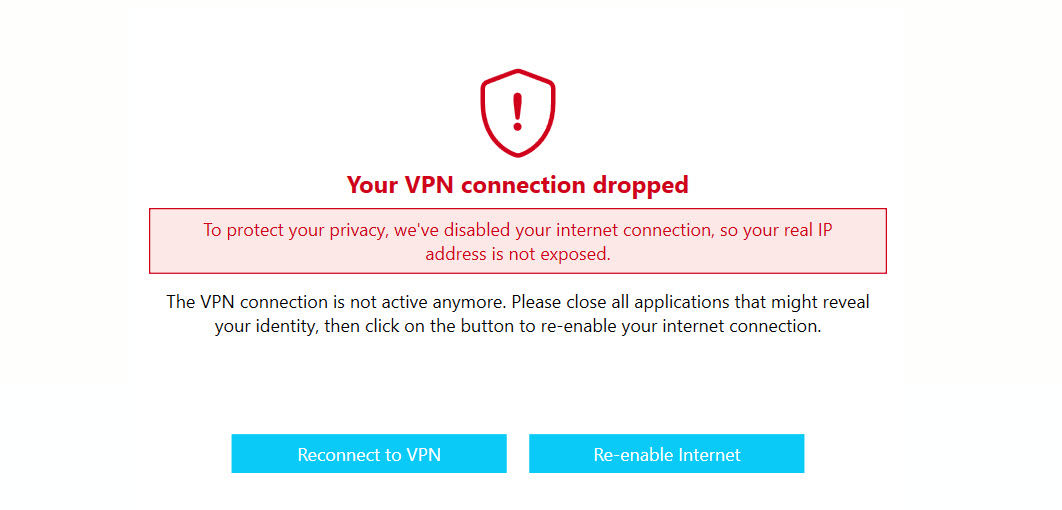

 Okay, WireGuard sembra molto promettente, ma prima di dare qualsiasi raccomandazione dobbiamo parlare di sicurezza. Per anni abbiamo suggerito di utilizzare OpenVPN, con il protocollo di crittografia AES-256; WireGuard non adotta la stessa suite di cifratura di OpenVPN e utilizza ChaCha20 al posto di AES.
Okay, WireGuard sembra molto promettente, ma prima di dare qualsiasi raccomandazione dobbiamo parlare di sicurezza. Per anni abbiamo suggerito di utilizzare OpenVPN, con il protocollo di crittografia AES-256; WireGuard non adotta la stessa suite di cifratura di OpenVPN e utilizza ChaCha20 al posto di AES. 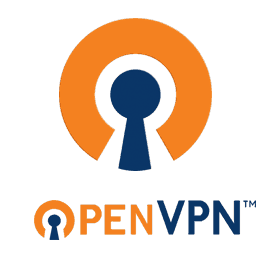 Prima di parlare di WireGuard, dobbiamo menzionare i problemi di OpenVPN. Anche se difficilmente lo osserverai con i servizi VPN su linea principale, ci sono diversi problemi che vengono risolti automaticamente in background. Con così tanto codice da elaborare, le connessioni OpenVPN si trovano spesso imprigionate in un limbo dove la connessione è estremamente lenta o non si stabilisce del tutto.
Prima di parlare di WireGuard, dobbiamo menzionare i problemi di OpenVPN. Anche se difficilmente lo osserverai con i servizi VPN su linea principale, ci sono diversi problemi che vengono risolti automaticamente in background. Con così tanto codice da elaborare, le connessioni OpenVPN si trovano spesso imprigionate in un limbo dove la connessione è estremamente lenta o non si stabilisce del tutto.  Abbiamo parlato molto di crittografia e sicurezza, ma ancora poco di privacy. C’è un problema evidente con WireGuard: non supporta la gestione dinamica degli IP. In breve, questo significa che il server deve avere un IP statico, e il server deve memorizzare l’IP dell’utente per stabilire una connessione: e questo è un problema non da poco per qualsiasi VPN incentrata sulla privacy.
Abbiamo parlato molto di crittografia e sicurezza, ma ancora poco di privacy. C’è un problema evidente con WireGuard: non supporta la gestione dinamica degli IP. In breve, questo significa che il server deve avere un IP statico, e il server deve memorizzare l’IP dell’utente per stabilire una connessione: e questo è un problema non da poco per qualsiasi VPN incentrata sulla privacy.